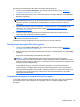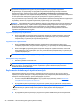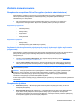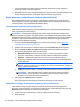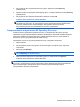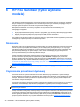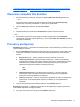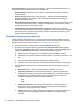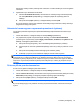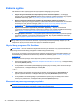HP Client Security Getting started
Zaznaczone zasoby zostaną automatycznie zniszczone w czasie określonym w harmonogramie
niszczenia.
4. Wybieranie innych zasobów do zniszczenia:
a. Na karcie Scheduled Shred List (Lista zasobów do automatycznego zniszczenia) kliknij
lub naciśnijAdd folder (Dodaj katalog), a następnie przejdź do wybranego pliku lub
katalogu.
b. Kliknij lub naciśnij Open (Otwórz), a następnie kliknij lub naciśnij OK.
By usunąć określony zasób z listy zasobów do automatycznego zniszczenia, należy odznaczyć
przypisane do niego pole wyboru.
Ustawienie harmonogramu czyszczenia przestrzeni dyskowej
Czyszczenie przestrzeni dyskowej nie zapewnia dodatkowego bezpieczeństwa dla zniszczonych
zasobów.
1. Otwórz File Sanitizer, a następnie kliknij lub naciśnij Settings (Ustawienia).
2. Aby zaplanować przyszłe oczyszczanie dysku twardego, w zakładce Bleach Schedule
(Harmonogram oczyszczania), wybierz Nigdy, Jednorazowo, Codziennie, Co tydzień lub Co
miesiąc, a następnie wybierz dzień i czas.
a. Kliknij lub naciśnij pole godziny, minut lub AM/PM (przed południem/po południu).
b. Przesuwaj aż do momentu wyświetlenia żądanego czasu na tym samym poziomie co inne
pola.
c. Kliknij lub naciśnij białą przestrzeń otaczającą pola ustawień godziny.
d. Powtarzaj tę czynność, aż do ustawienia żądanych wartości harmonogramu.
UWAGA: Proces czyszczenia przestrzeni dyskowej może trwać dosyć długo. Należy się upewnić,
że komputer w tym czasie jest podłączony do zasilania sieciowego. Mimo że proces czyszczenia
przestrzeni dyskowej odbywa się w tle, zwiększone użycie procesora może mieć wpływ na działanie
komputera. Czyszczenie przestrzeni dyskowej może odbywać się w czasie, gdy komputer nie jest
używany.
Ochrona plików przed zniszczeniem
W celu ochrony plików i katalogów przed zniszczeniem:
1. Otwórz File Sanitizer, a następnie kliknij lub naciśnij Settings (Ustawienia).
2. Na karcie Never Shred List (Lista zasobów chronionych przed zniszczeniem) kliknij lub naciśnij
Add folder (Dodaj katalog), a następnie przejdź do wybranego pliku lub katalogu.
3. Kliknij lub naciśnij Open (Otwórz), a następnie kliknij lub naciśnij OK.
UWAGA: Pliki tę będą chronione, dopóki nie zostaną usunięte z listy.
By usunąć daną pozycję z listy zasobów chronionych przed zniszczeniem, odznacz stosowne pole
wyboru.
Procedury konfiguracji 43